Spis treści
W tym poradniku, I 'll pokazać, jak zmniejszyć rozmiar folderu WinSXS w systemie Windows 10/8 & 7 OS. Folder WinSxS (C:\Windows \WinSxS), jest lokalizacja Sklepu komponentów, które używane do dostosowywania i aktualizacji systemu Windows.
Z tego powodu folder WinSxS jest bardzo ważnym folderem systemowym i nie można go usunąć, ponieważ jest on wykorzystywany przez system Windows z kilku powodów. (np. podczas instalacji aktualizacji systemu Windows, podczas włączania lub wyłączania funkcji systemu Windows, podczas odinstalowywania problematycznej aktualizacji itp.)
Z czasem folder WinSxS może nabrać dużych rozmiarów, a dzieje się tak dlatego, że po zainstalowaniu zaktualizowanego komponentu, Windows nadal zachowuje starą wersję komponentu ze względów bezpieczeństwa i nie usuwa jej. Przynajmniej tak się działo w systemach operacyjnych Windows 7 i Vista.
Począwszy od Windows 8 (a następnie w Windows 10), Microsoft dodał zaplanowane zadanie, aby automatycznie usunąć starą wersję zaktualizowanego składnika, po upływie 30 dni od - zaktualizowanego składnika - został zainstalowany.
W tym poradniku, I 'll pokazać, jak usunąć zawartość folderu WinSXS w systemie Windows 10/8 & 7 OS.
Jak wyczyścić folder WinSXS.
Metoda 1. Wyczyść folder WinSXS za pomocą Harmonogramu zadań (Windows 10, 8)Metoda 2. Wyczyść folder WinSXS za pomocą narzędzia DISM (Windows 10, 8)Metoda 3. Wyczyść folder WinSXS za pomocą narzędzia DISK CLEANUP (Windows 10, 8 & 7) Metoda 1. Jak wyczyścić folder WinSXS za pomocą Harmonogramu zadań w systemie Windows 10, 8 & 8.1)
Jak wspomniałem wyżej, w systemie Windows 10 i w systemie Windows 8 folder WinSXS jest zaplanowany do automatycznego czyszczenia po 30 dniach od instalacji dowolnego składnika systemu Windows. Jeśli chcesz uruchomić proces czyszczenia WinSXS ręcznie w systemie Windows 10/8:
1. W polu wyszukiwania wpisz: planista zadań
2. Otwórz Harmonogram zadań

3. W Task Scheduler przejdź z lewego panelu do:
- Biblioteka Harmonogramu Zadań - Microsoft - Windows - Serwisowanie
4. Następnie kliknij prawym przyciskiem myszy na StartComponentCleanup zadanie w prawym panelu i wybierz Biegnij.
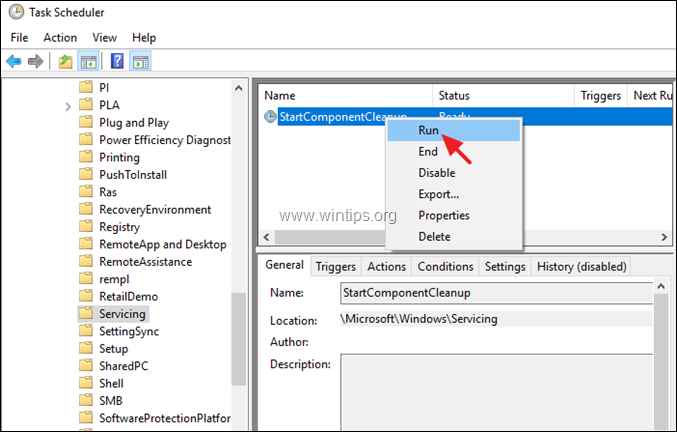
5. Proces czyszczenia wymaga czasu aż do zakończenia, więc poczekaj i kontynuuj swoją pracę.
Metoda 2. Jak wyczyścić folder WinSXS za pomocą narzędzia DISM w systemie Windows 10, 8 i 8.1
Drugą metodą zmniejszenia rozmiaru folderu WinSXS jest czyszczenie starych wersji składników systemu Windows za pomocą narzędzia wiersza poleceń DISM. W tym celu:
1. Otwórz Wiersz poleceń jako administrator . Aby to zrobić:
a. W polu wyszukiwania wpisz: cmd (lub wiersz poleceń ).
b. Kliknij prawym przyciskiem myszy na wiersz poleceń (wynik) i wybrać Uruchom jako administrator .
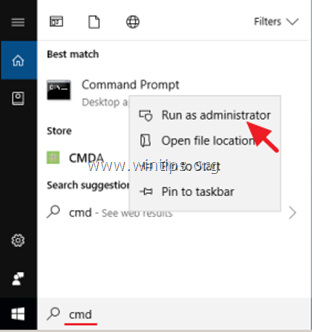
2. W oknie wiersza poleceń wydaj następujące polecenie
- DISM /Online /Cleanup-Image /StartComponentCleanup
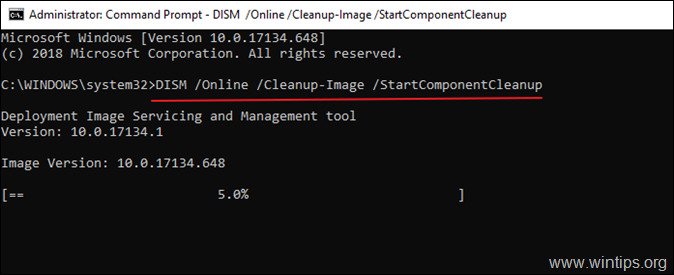
3. Po zakończeniu procesu uruchom ponownie komputer.
Metoda 3. Jak wyczyścić folder WinSXS za pomocą DISK CLEANUP w systemie Windows 10/8/7.
1. W Eksploratorze Windows kliknij prawym przyciskiem myszy na "Dysk lokalny (C:)" i wybierz Właściwości .
2. Kliknij przycisk Czyszczenie dysku przycisk.
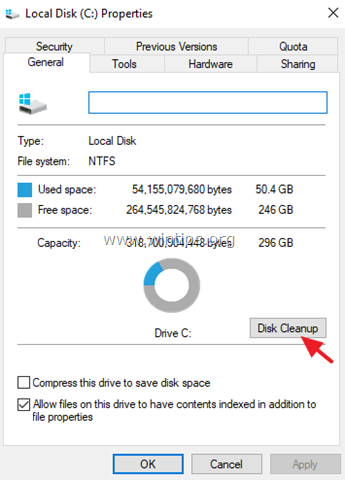
3. W oknie "Czyszczenie dysku" kliknij Wyczyść pliki systemowe .

4. Sprawdź. Czyszczenie aktualizacji systemu Windows pole wyboru i kliknij OK . *
Uwaga dla Windows 7 użytkownicy: Jeśli nie widzisz opcji "Windows Update Cleanup", to pobierz i zainstaluj aktualizację KB2852386 z poniższego linku:
- KB2852386 dla Windows 7 x86 (32bit)KB2852386 dla Windows 7 x64 (64bit)
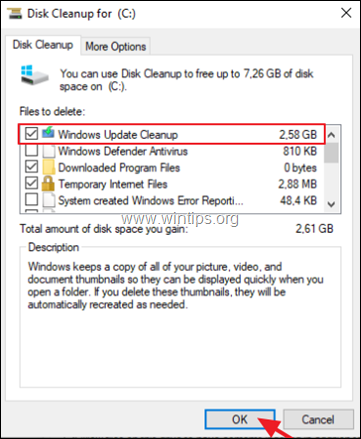
5. Po zakończeniu operacji Czyszczenie dysku, zrestartować komputera, aby ponownie skonfigurować aktualizacje systemu Windows i zakończyć czyszczenie.
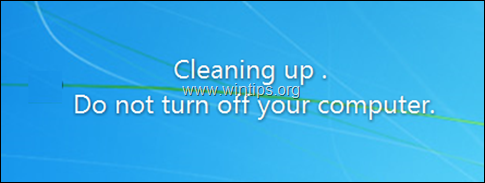
To wszystko! Daj mi znać, czy ten przewodnik pomógł Ci, zostawiając komentarz o swoim doświadczeniu. Proszę polubić i udostępnić ten przewodnik, aby pomóc innym.

Andy'ego Davisa
Blog administratora systemu o systemie Windows





